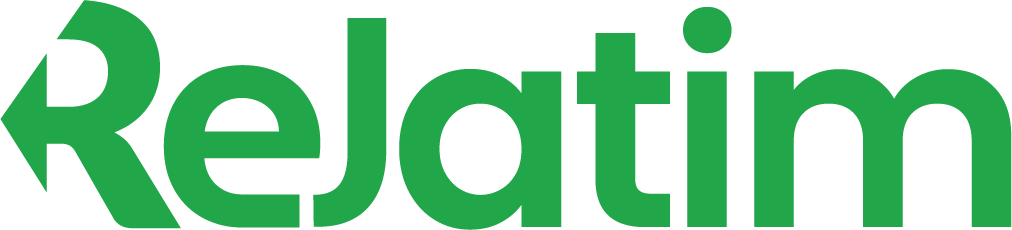REPUBLIKA.CO.ID, JAKARTA -- Lockdown mode adalah alat keamanan baru dari Apple yang dibangun ke dalam iOS 16. Mode ini dirancang untuk melawan serangan dari malware dan spyware seperti Pegasus.
Dilansir dari CNET, Senin (11/7/2022), Lockdown Mode menawarkan “tingkat keamanan opsional yang ekstrem. Mode ini mungkin cocok digunakan untuk pengguna yang meras menjadi sasaran beberapa ancaman digital paling canggih. Diketahui, mereka yang ditargetkan oleh perangkat lunak Pegasus adalah “pengguna yang sangat sedikit”.
Pada dasarnya, Lockdown Mode meningkatkan fitur keamanan di iOS dengan membatasi fungsi tertentu yang mungkin rentan terhadap serangan:
- Sebagian besar lampiran pesan, selain gambar, diblokir dan fitur seperti pratinjau tautan dinonaktifkan.
- Teknologi web, seperti kompilasi JavaScript just-in-time, dinonaktifkan kecuali Anda mengecualikannya dari Lockdown Mode.
- Undangan masuk dan permintaan layanan, seperti panggilan FaceTime, diblokir jika Anda belum pernah menelepon orang tersebut sebelumnya.
- Semua Shared Albums di Photos dihapus, dan semua undangan baru Shared Albums akan diblokir.
- Koneksi kabel apa pun antara iPhone dan komputer atau aksesoris Anda diblokir.
- Profil konfigurasi, seperti yang untuk beta publik Apple, tidak dapat diinstal.
- Perangkat Anda tidak dapat mendaftar ke pengelolaan perangkat seluler.
Perangkat mana yang Mendukung Lockdown Mode?
Saat ini, Anda dapat menggunakan Lockdown Mode di perangkat Apple apa pun yang menjalankan iOS 16 atau MacOS Ventura. Sampai sekarang, iOS 16 hanya tersedia sebagai beta pengembang, tetapi diharapkan akan segera dapat diakses sebagai beta publik.
Cara Mengaktifkan Lockdown Mode di iOS 16
Selama Anda menjalankan iOS 16, yang saat ini dapat Anda unduh sekarang sebagai beta publik untuk ponsel yang memenuhi syarat, Anda dapat dengan mudah mengaktifkan Lockdown Mode dalam hitungan detik. Yang perlu Anda lakukan adalah menuju Settings> Privacy & Security> Lockdown, baca deskripsi, ketuk Turn on Lockdown Mode lalu tekan Turn On & Restart.
iPhone akan langsung reboot, setelah itu Lockdown Mode akan diaktifkan. Jika Anda masuk ke Safari Anda akan melihat banner Lockdown Enabled atau Lockdown Ready di bagian atas halaman, yang menunjukkan bahwa Lockdown Mode sebenarnya diaktifkan dan mengamankan iPhone Anda.
Konfigurasikan pengaturan Lockdown Mode
Meskipun Lockdown Mode menyediakan keamanan yang luas, Anda memiliki cara untuk menyesuaikannya agar lebih sesuai dengan kebutuhan Anda. Seperti disebutkan di atas, situs web di Safari sangat dibatasi saat dalam Lockdown Mode, tetapi Anda dapat melewati batasan ini dengan mengecualikan situs web tertentu.
Untuk melakukan ini, luncurkan Safari, buka situs web yang ingin Anda kecualikan, tekan AA> Website Settings, matikan Lockdown Mode dan ketuk Turn Off. Banner di bagian atas situs web sekarang seharusnya bertuliskan Lockdown Off.
Untuk melihat semua situs web Anda yang dikecualikan, buka Settings> Privacy & Security> Lockdown Mode dan ketuk Configure Web Browsing di bagian bawah halaman.
Cara menonaktifkan Lockdown Mode
Buka Settings> Privacy & Security> Lockdown Mode, lalu tekan Off & Restart. Saat iPhone Anda melakukan booting kembali, Lockdown Mode akan dinonaktifkan dan Anda akan dapat menggunakan iPhone Anda seperti biasa sekali lagi.